perlovka.org
Помощь
Почтовые настройки: Настрока почтового клиента The Bat! v 2.0 под Windows для работы с почтовым сервером perlovka.org
Введение
На сайте Perlovka.org работает почтовый сервер Cyrus IMAP. Чтобы узнать, что такое IMAP пользуйтесь поиском.
Мы предлагаем два вида соединения - защищённый и открытый. "Открытый" - означает, что ваши сообщения теоретически могут быть перехвачены мифическими хакерами, но ваш пароль - нет, потому что мы любим безопасность и шифруем ваш пароль.
Настройка
Чтобы настроить программу, необходимо сделать следующее:
1. В меню "Accounts" выберите пункт "New...". Вы увидите диалог создания учётной записи. Задайте учетной записи любое удобное вам имя:
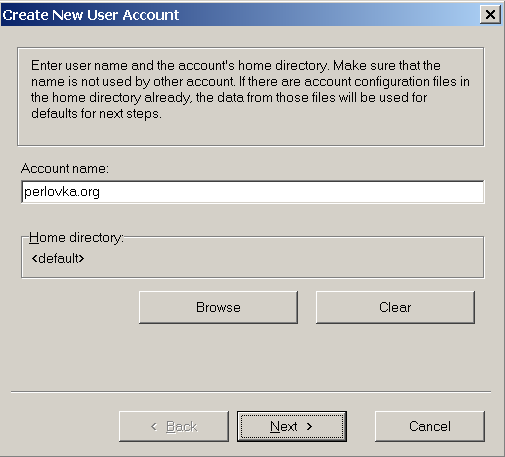
2. Нажмите "Next", чтобы перейти к следующему шагу. Введите ваше имя, e-mail адрес и название организации (на тот случай если Вы хотите, чтобы название Вашей организации появлялось как часть адреса):
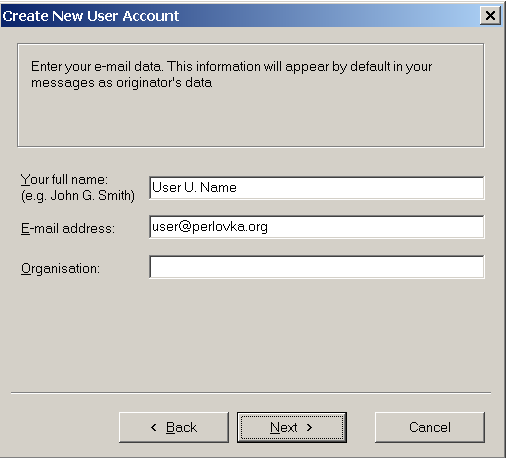
3. Выберите "IMAP - Internet Messaging Access Protocol" в качестве метода доступа к серверу. Заполните
адреса серверов входящей (IMAP) и исходящей
(SMTP) почты (в обоих случаях используйте mail.perlovka.org).
Не забудьте включить опцию "My SMTP server requires authentication for sending mail". Нажмите OK для продолжения.
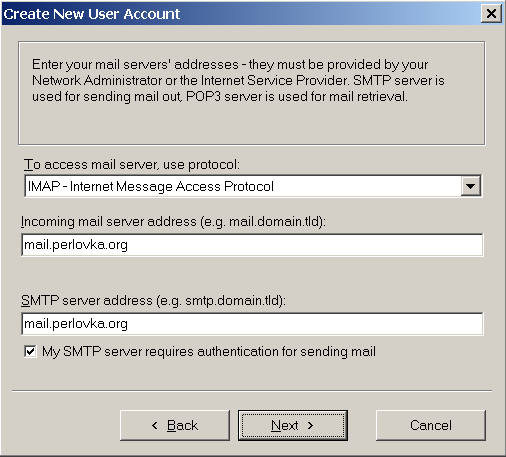
4. Введите свой имя пользователя и пароль. Выключите опцию "Do not use Trash folder for deletion" и нажмите "Next".
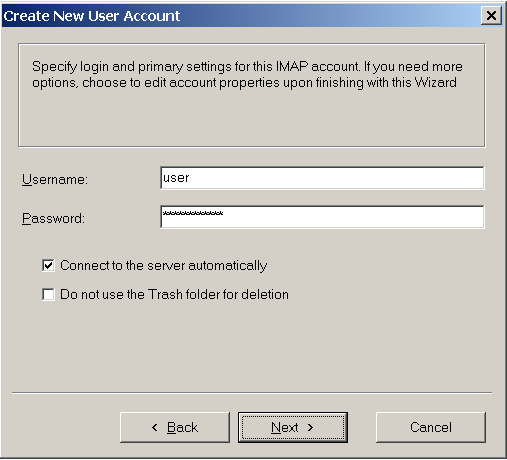
5. Ответьте "Yes" на вопрос "Do you want to review your account settings now?" и нажмите кнопку "Finish".
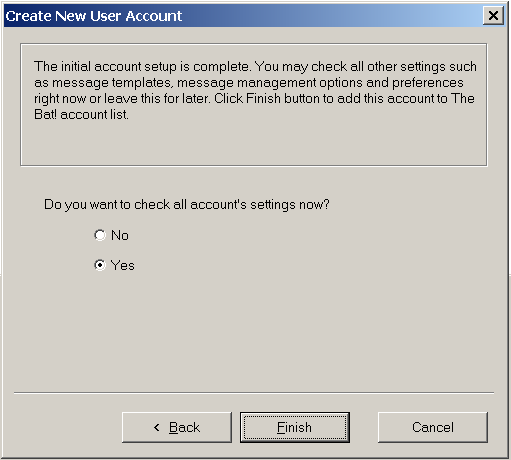
6. Выберите панель "Transport" в появившемся диалоге "Account Properties". Обязательно выберите "Secure to regular port (STARTTLS)"
в списке "Send mail/Conenction", и либо "Secure to regular port (STARTTLS)" либо "Secure to dedicated port (TLS)"
в списке "Receive mail/Connection".
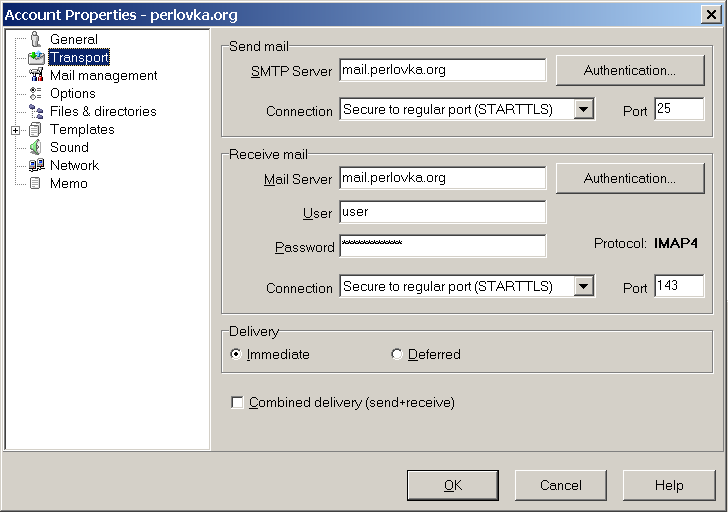
7. Перейдите в панель "Account Properties". В группе "IMAP Options/For pre-defined folders, user IMAP mailboxes:",
выберите опции "Send mail" и "Trash". Введите "Sent" и "Trash" в соответствующих редакторах строк.
Это необходимо для того, чтобы все импользуемые Вами почтовые клиенты, включая веб-почту в Перловке,
использовали одни и те же папки для исходящих и удалённых писем.
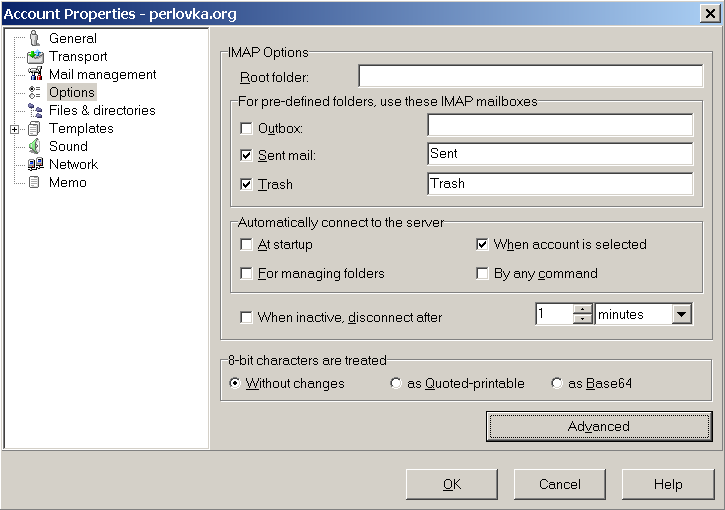
8. Нажмите на кнопку "Advanced" и убедитесь, что "Normal deletion (Delete key/toolbar button)" установлен
в состояние "Move message to the Trash folder" как изображено на картинке. Закончив, нажмите "OK"
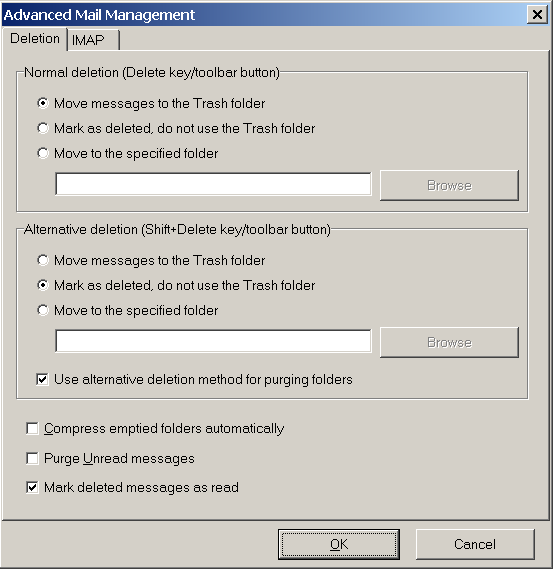
9. Перейдите в панель "Options" и выберите наиболее подходящие Вам настройки. Однако, мы настоятельно рекомендуем
Вам убедится, что вы не включили опцию "Allow 8-bit characters in message header". В противном случае Вы
и Ваши адресаты рискуете потерять содержание всех тем ваших писем, написанных не латиницей.
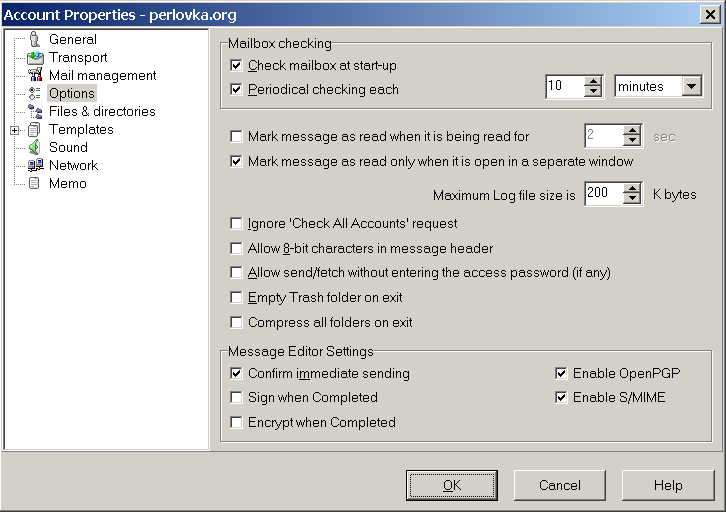
10. Проверьте все внесённые Вами изменения и нажмите "OK". После того, как вы установили соединение с сервером,
нажмите правую кнопку мыши на созданном аккаунте (да, да! аккаунте, а не учетной записи, как бы я ни не любил кальки
с английского) и выберите пункт меню
"Manage IMAP fodlers".
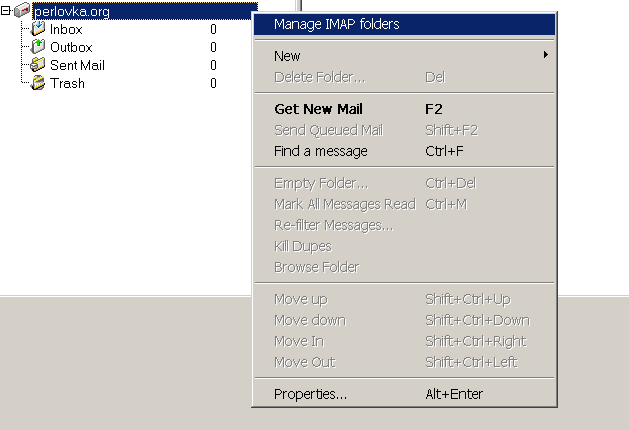
11. На экране появится окно "Manage IMAP Folders". Выберите папки "Drafts", "INBOX", "Junk", "Sent" и "Trash",
для того, чтобы перевести их в режим автоматического обновления. В зависимости от того, как Вы планируете использовать
Ваш почтовый клиент, выберите соответствующий режим обновления из меню "Synchronization mode". Обычным выбором
является что-то из "Headers only", "Full messages" или "New messages". По завершению нажмите "Close".
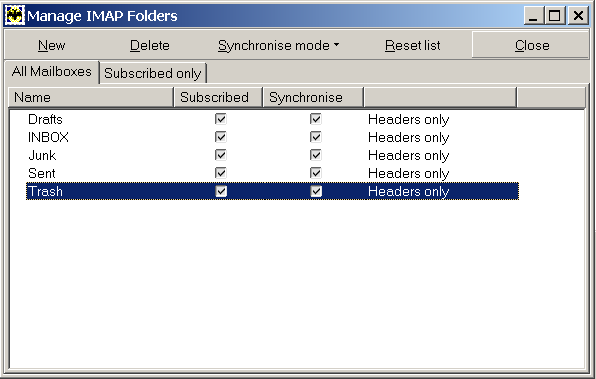
12. Вот и все.
©2003-2004 perlovka.org
